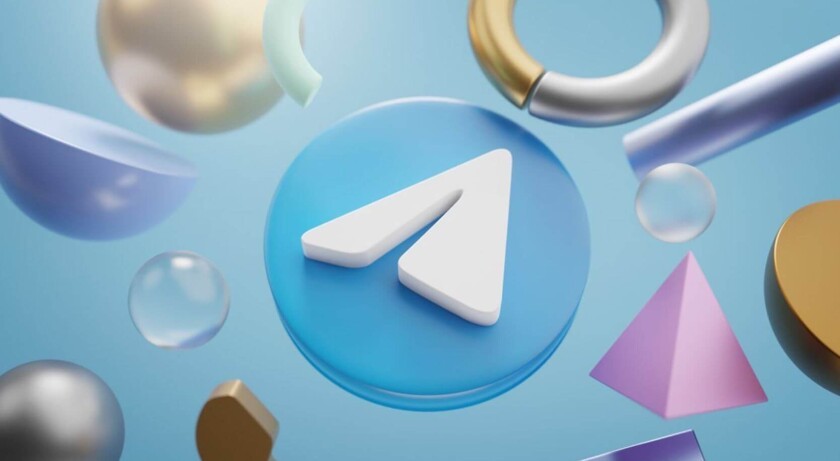
Як закріпити повідомлення у телеграмі
Стрічка Телеграма – це список чатів та каналів, в яких легко загубитися, навіть якщо у вас не так багато передплат. За промовчанням канали сортуються за активністю – ті, в яких щойно з’явилися нові повідомлення, відображаються першими у списку. Через це, щоб знайти потрібний чат, доводиться прогортати чи шукати за назвою через пошук.
Але на платформі передбачено і комфортніше рішення. Ви можете закріпити в Телеграмі чат або канал, який часто потрібний вам. Тоді він завжди відображатиметься зверху – не доведеться витрачати час на пошук у стрічці. Також усередині чату або групи можна закріпити важливі повідомлення – актуальну інформацію для учасників, опис групи або правила каналу. Тоді передплатникам чи співрозмовнику не доведеться перегортати листування, щоб знайти цю інформацію.
У статті розповімо, як закріпити повідомлення у Телеграмі у чаті або групі, а також про те, як закріпити сам канал у Телеграмі для більшої зручності.
Як працює функція закріплення у Телеграмі
Ви можете закріпити повідомлення у телеграм-каналі, у тому числі з посиланням, закріпити чат у Телеграмі з конкретним користувачем, груповий чат, публічний канал або закриту групу.
Закріплювати можна будь-які групи та чати. Обмеження є лише на кількість – у загальній стрічці можна закріпити не більше 5 чатів або каналів . Проте в архіві та папках ліміт більше. Власникам преміум-підписки можна відправляти в запор до 10 чатів та каналів.
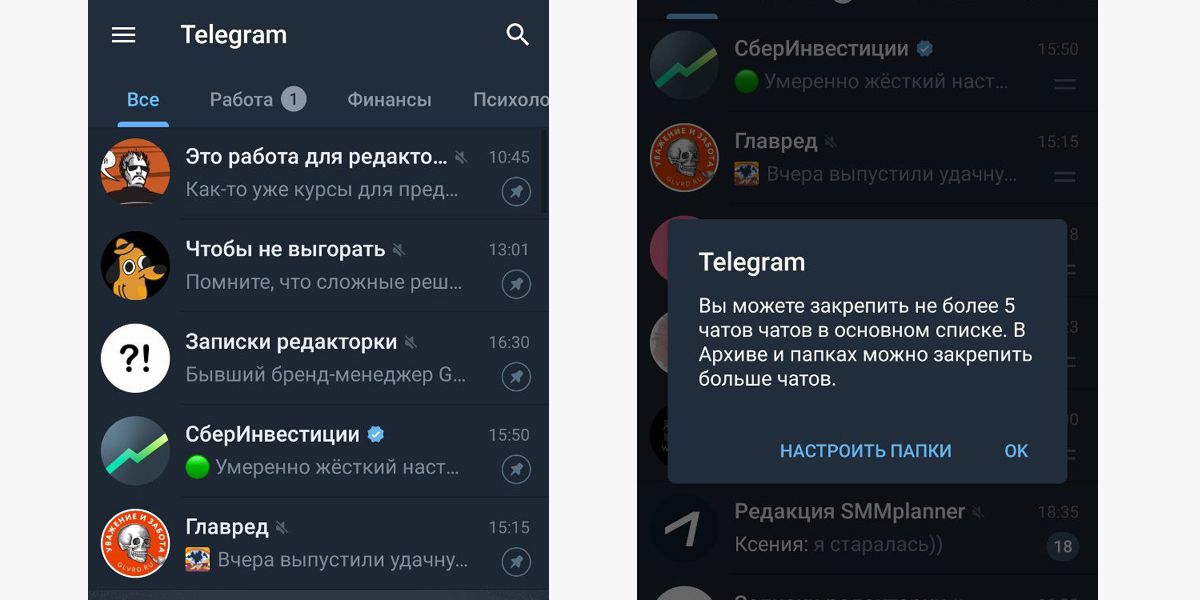
У групі або чаті можна закріпити опис каналу, анонс, пост з посиланням або фото, адіоповідомлення, повідомлення із прикріпленим файлом. Обмежень на тип медіа у закріпленому пості немає. У діалозі або чаті повідомлення можуть закріплювати всі учасники, в каналі – тільки адміністратори.
Закріпити можна кілька повідомлень – у чаті точно більше 10. Щоб перейти до потрібного, кілька разів топніть за закріпленими повідомленнями, поки не перейдете до того, що шукаєте. Або можна перейти до всіх закріплених повідомлень одразу, тапнувши по значку праворуч від закріпленого повідомлення.
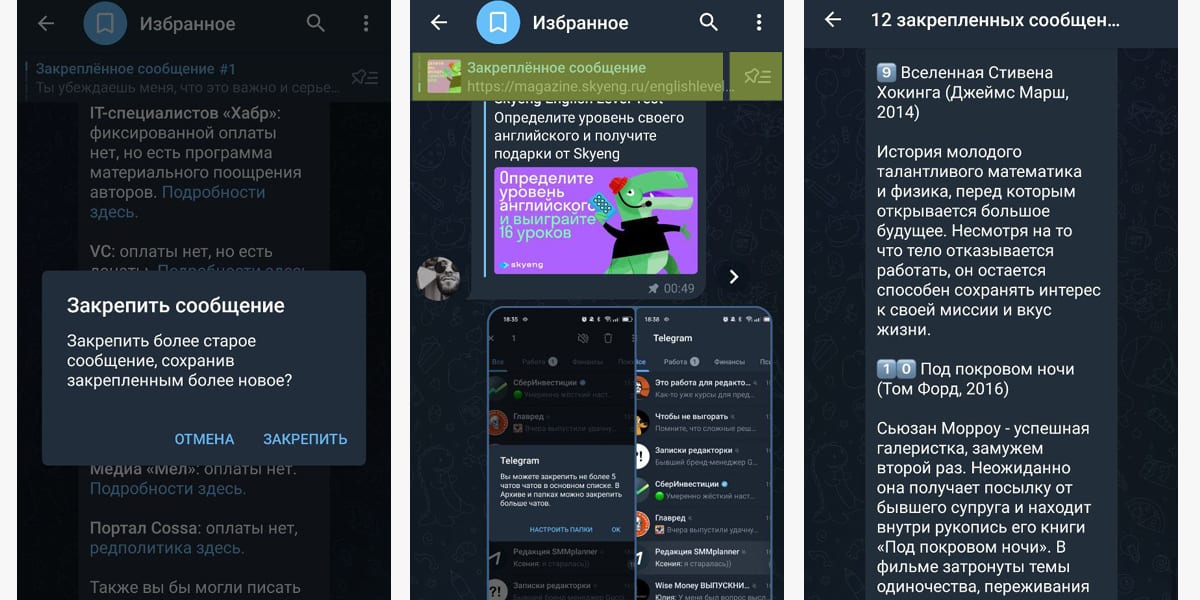
Для чого можна використовувати функцію:
- повідомити учасникам важливу інформацію та закріпити повідомлення у чаті Телеграма, щоб усі його побачили – до посту можна буде перейти у будь-який час, клацнувши по ньому у закріпі;
- закріпити посилання в телеграм-каналі сайт, продукт, інший чат, сервіс для донатів;
- закріпити групу в Телеграмі, щоб швидко її знаходити серед інших чатів та каналів;
- закріпити у чаті чи групі правила для учасників, анонс конкурсу, опис групи;
- зберегти собі пости в Обране та закріпити пріоритетні.
Все це безкоштовно. Тепер перейдемо до інструкцій.
Як закріпити повідомлення у групі або чаті Телеграма
Інструкція:
- зайдіть у діалог або канал, який адмініструєте;
- топніть за повідомленням, яке треба закріпити, або клацніть правою кнопкою миші в десктопній версії;
- у спливаючому меню натисніть «Закріпити».
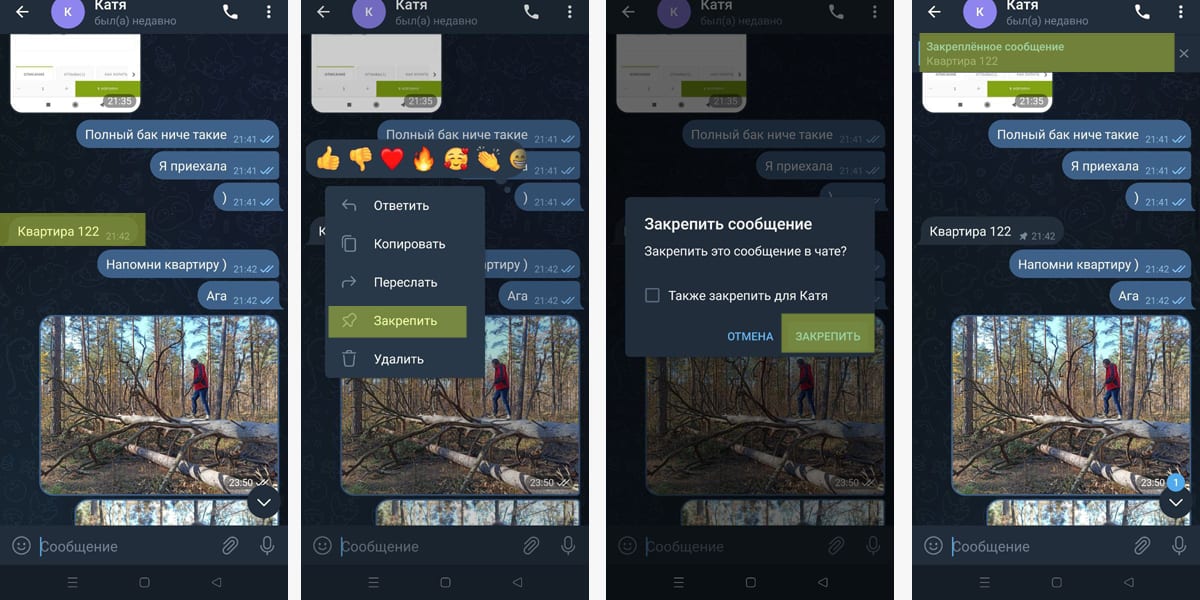
У групі при спробі закріпити повідомлення ТГ запитає, чи ви хочете надіслати повідомлення всім учасникам. Поставте галочку, якщо це важливе.
Ось так просто можна закріпити пост у телеграмі.
Як зробити закріплене повідомлення у Телеграмі з посиланням
Для цього потрібно заздалегідь прикріпити посилання до повідомлення – або відредагувати та додати посилання, або написати новий пост із посиланням.
Зауважте, що в ТГ можна прикріплювати лише одне посилання до посту. Натомість можна закріпити кілька повідомлень у Телеграмі з посиланнями.
Що ставити в закріпленні повідомлення у телеграм-каналі
Приклади використання закріпленних у каналах Телеграмі.
- Вітання. Мета – допомогти новим передплатникам зорієнтуватися та розібратися, чому присвячений телеграм-канал.
- Просування. Ціль – отримати більше переглядів. У запорі може бути вже популярна публікація, якісний лонгрід, авторський відеоролик або навіть рекламний пост. Публікація набиратиме більше переглядів.
- Навігація. Ціль – зробити зручним переміщення по рубриках телеграм-каналу.
- Важливе оголошення. Мета – попередити чи поділитись актуальною інформацією з передплатниками. Аналог FAQ на сайті, що передбачає питання.
- Конкурси Мета – залучити максимальну кількість передплатників до участі у конкурсі. Пост із підсумками теж можна відправити в запор, щоб учасники не пропустили.
- Новини. Мета – повідомити про оновлення продукту, нові функції, зміну в умовах роботи.
- Кнопки. Мета – перевести аудиторію на URL-адресу. Це можуть бути пости з посиланнями на сайт або інсталяційний файл.
- Опитування. Ціль – залучити більше учасників до голосування.
Як закріпити діалог чи канал у Телеграмі
Інструкція:
- виберіть у спільній стрічці з чатами діалог, який потрібно закріпити, і виділіть довгим натисканням або клацніть правою кнопкою миші в десктопній версії;
- на комп’ютері відразу випливе меню, де можна вибрати пункт «Закріпити»;
- на телефоні потрібно натиснути на три точки у правому верхньому кутку та у спливаючому меню вибрати «Закріпити».
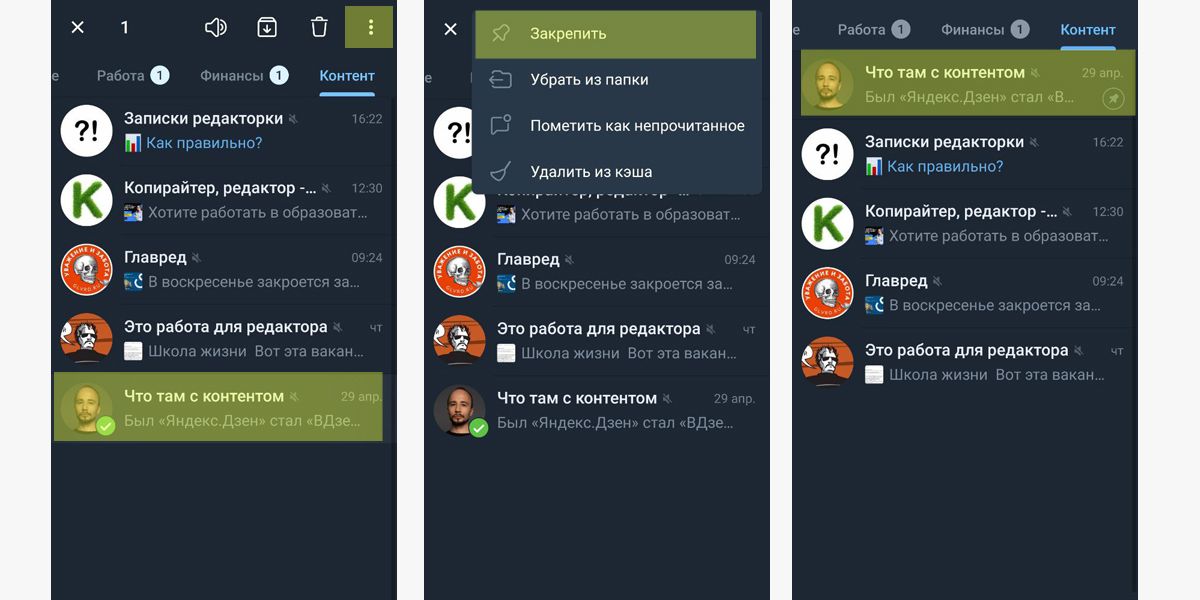
Що цікаво – якщо закріплюєте чат в окремій папці, він відображатиметься над іншими діалогами лише у цій папці. На загальний список чатів налаштування не поширюється. Якщо хочете закріпити діалог у загальному списку, перейдіть до нього і далі виконуйте алгоритм.
Тепер ви знаєте, як закріпити телеграм-канал у телефоні та на комп’ютері.
Як відкріпити повідомлення або чат у Телеграмі
У Телеграмі закріпити повідомлення вгорі чату нескладно, як і діалог вгорі списку. Скасувати цю дію також не важко.
Як відкріпити повідомлення:
- клікніть по закріпленому повідомленні, у стрічці з’явиться закріплене повідомлення;
- топніть по ньому або клацніть правою кнопкою миші;
- у спливаючому меню виберіть «Відкріпити».
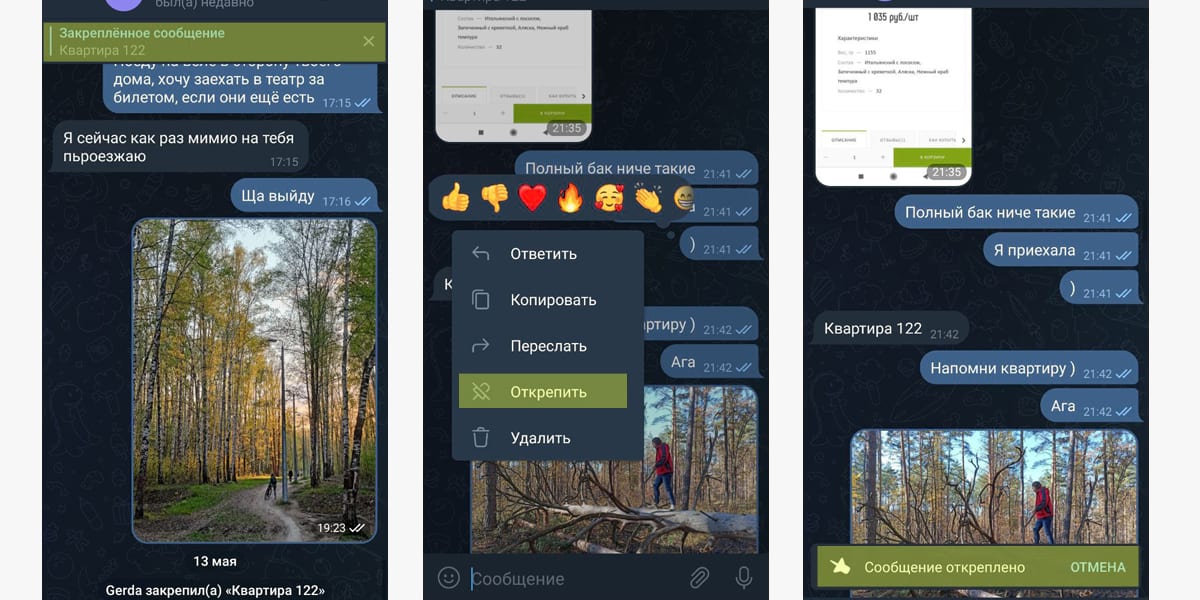
За необхідності можна закріпити запис у Телеграмі знову.
Як відкріпити канал:
- відкрийте загальний список каналів або папку, у якій потрібно відкріпити чат;
- виділіть довгим натисканням або клацніть за закріпленою групою або діалогом правою кнопкою миші в десктопній версії;
- на комп’ютері відразу випливе меню, де можна вибрати пункт «Відкріпити»;
- на телефоні потрібно натиснути на три точки у правому верхньому кутку та у спливаючому меню вибрати «Відкріпити».
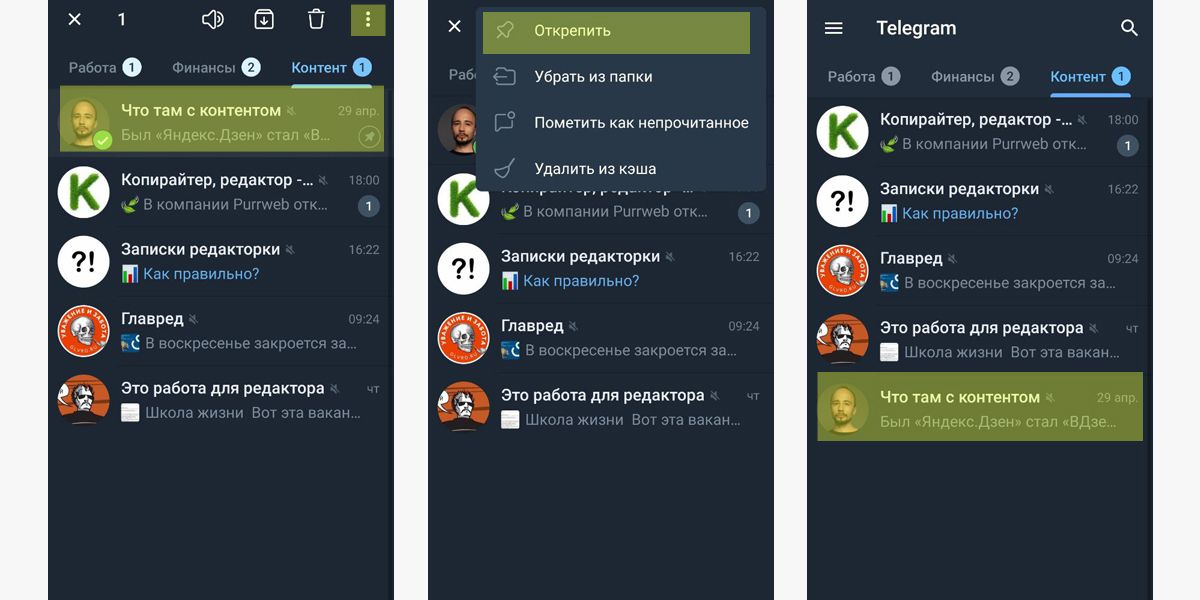
За потреби у телеграмі можна знову закріпити канал нагорі.
На закінчення
Закріп у Телеграмі – корисна функція. У стрічці вона стане в нагоді, щоб ставити потрібні чати в перший список. На каналах – щоб ділитися важливими постами із передплатниками, допомагати з навігацією та вести на сайти.
Тепер ви знаєте, як закріпити публікацію або чат у Телеграмі, вмієте закріплювати посилання та відкріплювати пости та спільноти. Більше цікавих та корисних фішок соцмереж для особистого використання та ефективного просування – у нашому блозі.


